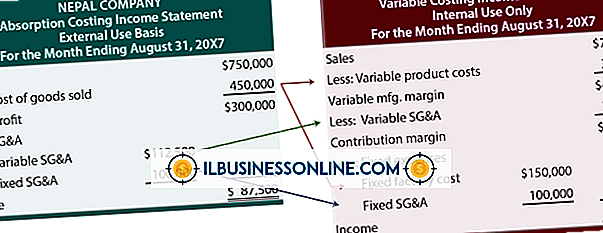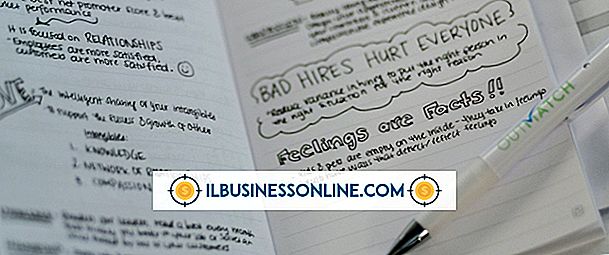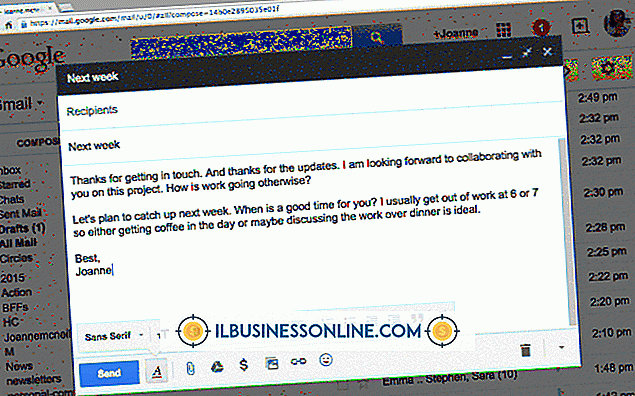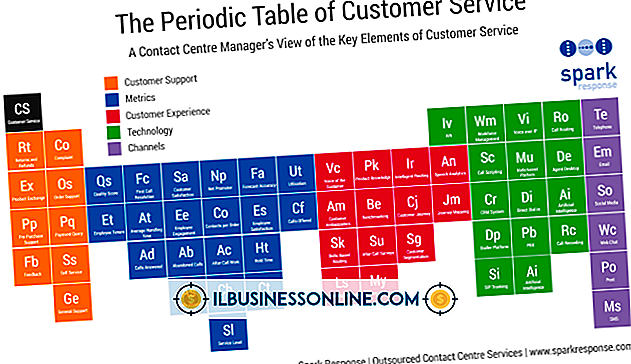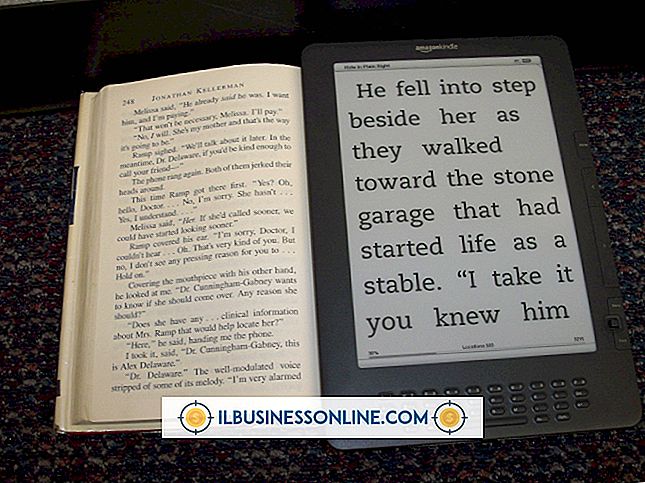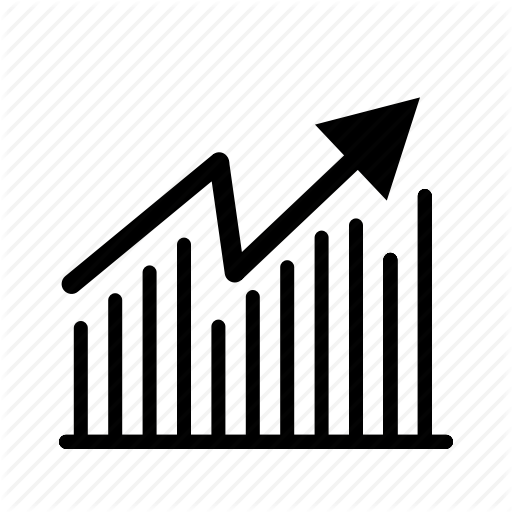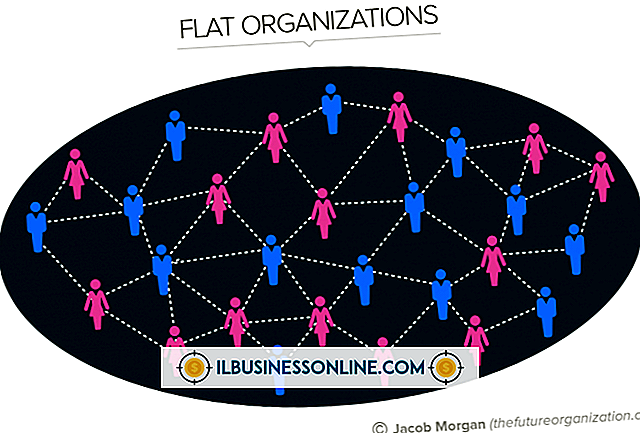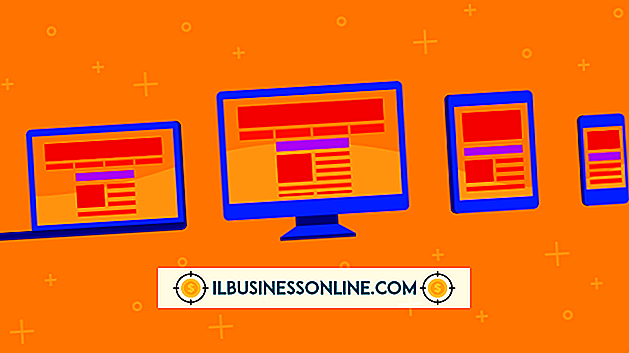Como usar um monitor Samsung com um Mac

Se o seu computador Mac tiver uma conexão de saída de vídeo adicional, como VGA, DVI, HDMI ou DisplayPort, você poderá usar um monitor secundário com ele. Os monitores Samsung são compatíveis com qualquer Mac com uma conexão de vídeo compatível. Para usar o seu monitor Samsung com o seu computador Mac, o único dispositivo auxiliar necessário é o cabo de vídeo apropriado. Consulte a documentação do Mac e da Samsung ou analise as conexões de vídeo para determinar que tipo de cabo de vídeo você precisa.
1
Desligue o computador Mac e posicione-o para que você tenha acesso à conexão de vídeo. Conecte o cabo de alimentação do monitor Samsung a uma tomada e conecte uma extremidade do cabo de vídeo à conexão de vídeo no monitor. A conexão estará localizada na parte de baixo da tela ou na parte de trás do monitor.
2
Posicione seu monitor Samsung e conecte a outra extremidade do cabo de vídeo à conexão de saída de vídeo no computador Mac. Se for um desktop Mac, a conexão estará localizada no painel traseiro do computador. Se for um MacBook, a conexão estará localizada no painel lateral esquerdo ou direito.
3
Ligue o computador Mac e o monitor Samsung e navegue até o menu "Preferências do sistema". Clique em "Display" e selecione a resolução de tela desejada. Abra a guia "Arrangement" e arraste as telas ao redor da caixa de diálogo para configurar o posicionamento do monitor. Se você quiser que seu monitor Samsung mostre uma imagem duplicada de sua exibição principal, marque a caixa de seleção "Espelhar monitores".
Coisas necessárias
- Cabo de vídeo (VGA, DVI, HDMI ou DisplayPort)
Gorjeta
- Consulte a documentação do seu computador Mac se tiver algum problema para encontrar a conexão de vídeo.